Как да свържете Alexa към вашия компютър
Какво да знам
- За Alexa на Windows, натиснете Започнете > Приложението Alexa > Първи стъпки и влезте в Amazon.
- За Echo на Win 10, влезте в Alexa > Настройки > вашето ехо > Bluetooth > Двойка. Отвори Настройки за Bluetooth на Win 10 и се свържете.
- За Echo на Mac влезте в Alexa > Настройки > вашето ехо > Bluetooth > Двойка, след което се свържете чрез Bluetooth.
Тази статия обяснява как да използвате Алекса с вашия компютър с Windows 10 или Mac. Ако имате a Windows 10 или компютър с Windows 11, вероятно вече имате приложението Alexa за Windows 10. Можете да го използвате самостоятелно или можете също да свържете вашите устройства Amazon Echo към вашия компютър или Mac.
Как да настроите Alexa за компютър
Ако имате приложението Alexa за Windows (или го получите по-нататък), трябва да го настроите сами, за да започнете да го използвате.
-
Изберете Започнете > Алекса.
Ако все още нямате, можете изтеглете приложението Alexa за Windows от Microsoft Store.
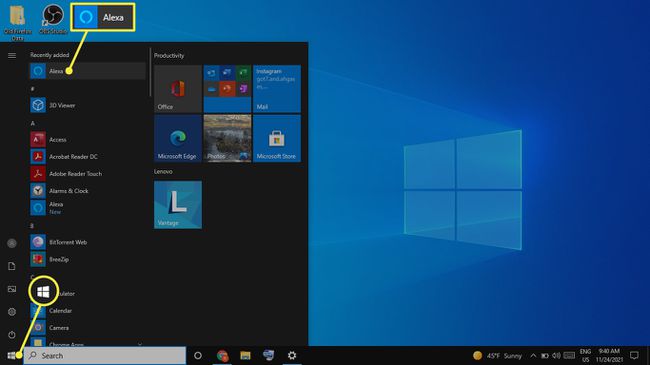
Изберете Първи стъпки когато се появи екранът за настройка.
-
Влезте в акаунта си в Amazon.
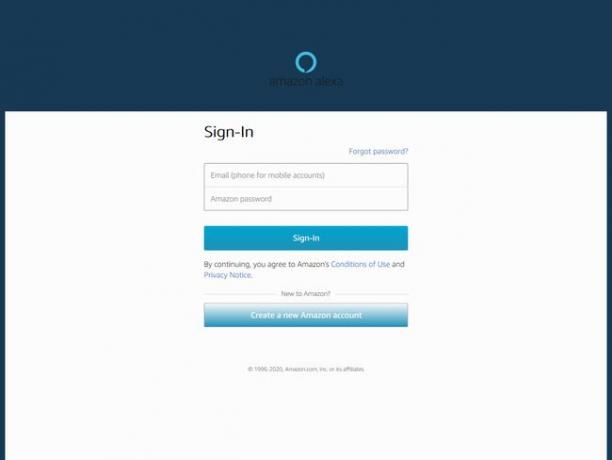
Изберете Съгласете се и продължете на Правила и условия екран.
-
Изберете желаните настройки, след което изберете Завършете настройката. Ако не сте сигурни кои настройки трябва да изберете, не се притеснявайте, тъй като можете да ги промените по-късно.
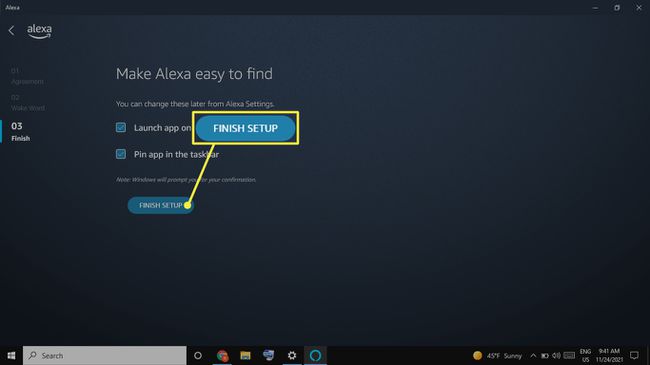
След първоначалното влизане, Alexa винаги е готов на вашия компютър.
За да използвате Alexa за компютър, започнете, като кажете думата за събуждане („Alexa,„ „Зиги“, „Компютър“, „Ехо“ или „Амазонка“), последвано от команда. Като алтернатива изберете Alexa на Windows икона, за да стартирате приложението.
Alexa за компютър не поддържа всички функции, налични на устройствата Echo. Например, може да видите списъка си за пазаруване на вашия компютър, но не можете да редактирате списъка там. Вместо това трябва да направите промени чрез приложението Alexa.

Използвайте Alexa като високоговорител на вашия компютър
Ако имате устройство Echo и компютърът ви е с активиран Bluetooth, можете да ги сдвоите и да използвате вашето Alexa устройство като високоговорител за вашия компютър.
Как да сдвоите компютър с Windows с ехо
Отнема само няколко стъпки, за да сдвоите Amazon Echo с компютър с Windows.
Влезте в своя акаунт в Alexa, като отидете на alexa.amazon.com.
-
Изберете Настройки в левия панел, след което изберете вашето Echo в списъка с устройства.

-
Изберете Bluetooth.
Уверете се, че Bluetooth е активиран и вашият компютър е откриваем. Вашето Echo устройство също трябва да е включено и свързано с интернет.

-
Изберете Сдвояване на ново устройство. Alexa ще търси налични устройства.

-
Тип Bluetooth в полето за търсене на Windows (може да е в менюто "Старт") и изберете Настройки за Bluetooth и други устройства.
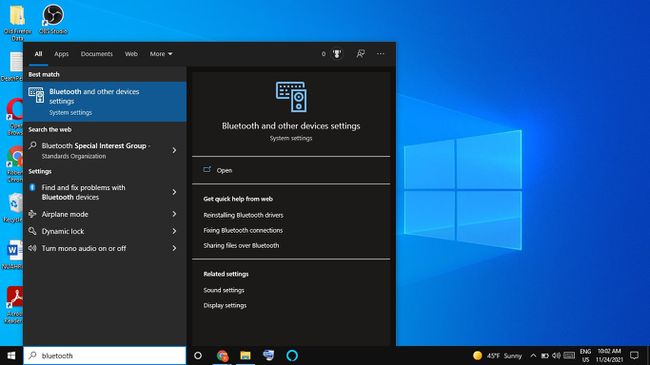
-
Изберете Добавете Bluetooth или други устройства.
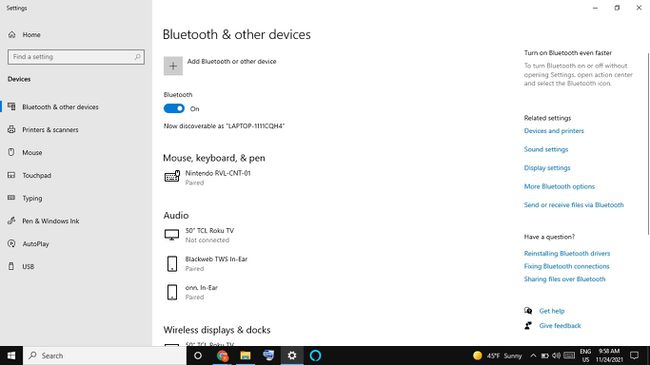
-
Избирам Bluetooth.
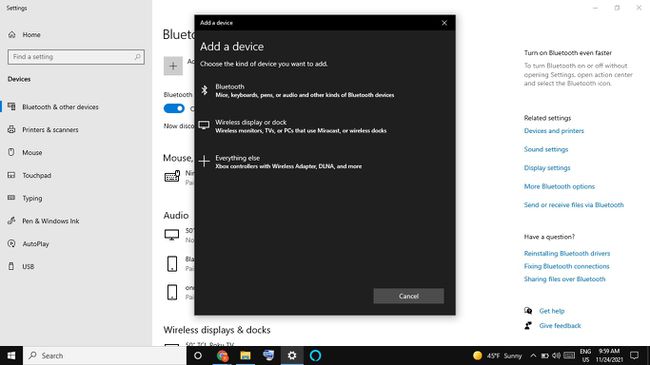
-
Изберете вашето Echo в списъка с устройства.
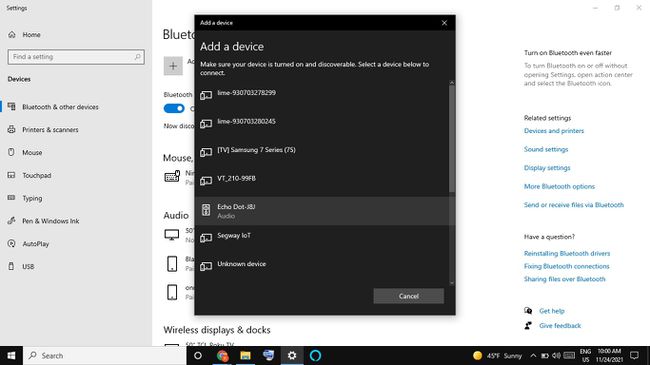
-
Изберете Свършен на екрана за потвърждение. Вашият компютър вече е свързан към вашия Echo като високоговорител.
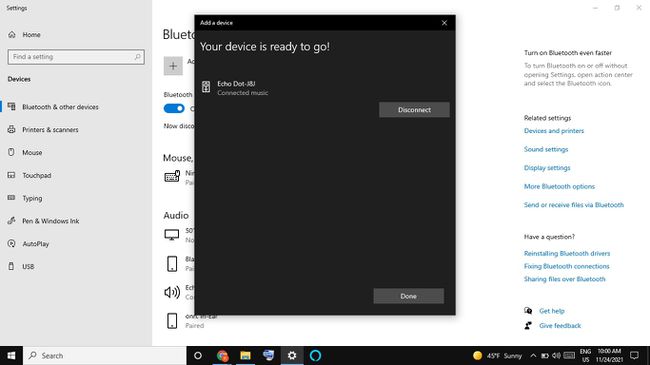
-
Във вашия уеб браузър изберете обратно бутон, за да се върнете към страницата с настройки на Bluetooth. Трябва да видите вашия лаптоп в списъка под Bluetooth устройства.
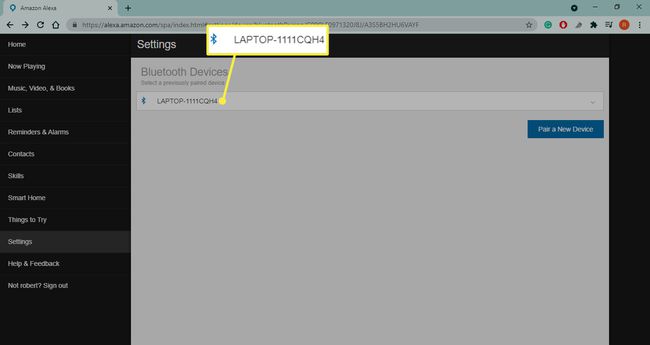
Как да сдвоите ехо с Mac
Сдвояването на Amazon Echo с Mac е подобно на сдвояването с компютър.
Влезте в своя акаунт в Alexa, като отидете на alexa.amazon.com.
-
Изберете Настройки в левия панел, след което изберете вашето Echo в списъка с устройства.

-
Изберете Bluetooth.

-
Изберете Сдвояване на ново устройство; Alexa ще търси налични устройства.

-
Изберете Ябълково меню > Системни предпочитания.

-
Изберете Bluetooth.

-
В списъка с устройства изберете Свържете се до вашето ехо.

Във вашия уеб браузър изберете обратно бутон, за да се върнете към страницата с настройки на Bluetooth. Трябва да видите вашия лаптоп в списъка под Bluetooth устройства.
За да зададете вашия Echo като високоговорител по подразбиране, отидете на Ябълково меню > Системни предпочитания > Звук > Изход, след което изберете вашето Echo в списъка с устройства.
